PowerPointでグラフ吹き出しを使用する方法
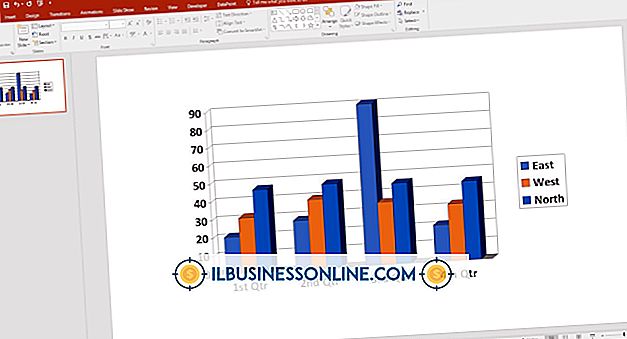
Microsoft PowerPointプレゼンテーションでは、消化しやすい部分に大量の情報を表示できます。 吹き出しとは、スライドの領域をハイライトする方法です。通常は、関心のある場所から追加のテキストを含むボックスまでの線が引かれます。 グラフは一目で広範囲の情報を表示できます。 吹き出し内に配置すると、吹き出しを便利な視覚的ツールとして使用して、スライド内のアイテムポイントを強調できます。 PowerPointには多数の吹き出しが用意されており、簡単にすばやく配置できます。
1。
PowerPointアプリケーションを起動し、[ファイル]メニューを使用して、吹き出しを追加するグラフを含むプレゼンテーションを開きます。
2。
アプリケーション上部のリボンメニューの[ホーム]タブをクリックし、[図形]ボックスの右側にある[その他]ボタンをクリックして、吹き出し図形のプルダウンメニューを開きます。
3。
希望の吹き出し形状をクリックします。 吹き出しを配置するスライド上でマウスをドラッグします。 吹き出しのサイズと形状は、スライド上でマウスをドラッグする方法によって変わります。 吹き出し図形の周囲の個々のボックスをドラッグして、図形の全体的なサイズを増減させずに図形の特定の辺を変更します。 図形を所定の位置に回転させるには、図形の上にある小さな緑色のボールをクリックして回転させます。
4。
吹き出しの図形を右クリックして[図形の書式設定]オプションを選択し、塗りつぶしの色、境界線、図形の透明度など、吹き出しの一般的な外観を変更します。
5。
アプリケーション上部のリボンメニューで[挿入]タブを選択してから、[チャート]アイコンを押します。 吹き出し内に配置するグラフの種類をクリックして[OK]をクリックします。グラフがスライドの中央に表示され、MicrosoftのExcelスプレッドシートアプリケーションによって、スライドのグラフに表示されるグラフ情報を含むスプレッドシートが開きます。
6。
スプレッドシート内のグラフ情報を変更して、コールアウトに必要な出力を反映させます。 グラフのすべての側面を行と列のラベルからグラフ内の情報に変更できます。 スプレッドシート内のグラフの右下隅をマウスでドラッグしてグラフの列数と行数を変更し、必要な行数と列数を囲みます。 すべての変更はPowerPointスライドに反映されます。
7。
完成したグラフをクリックして吹き出しにドラッグします。 グラフの横にある小さなボックスを使用して、コールアウトに収まるようにグラフのサイズを調整します。
必要なもの
- マイクロソフトエクセル
先端
- PowerPointをスタンドアロン製品として購入した場合は、まだExcelがインストールされていない可能性があります。 PowerPointとExcelは、どちらもMicrosoft Officeアプリケーションスイートに含まれています。















